Содержание
- Введение
-
- Основные возможности
-
- Запуск системы
-
- Главное окно
-
- Примеры выполнения основных действий
-
- Редактирование файла формы ввода
-
- Загрузка информации из форм ввода в базу данных
-
- Использование системного журнала
-
- Команды главного меню и панели инструментов
-
- Подменю "Файл"
-
- Подменю "Действия"
-
- Подменю "Окно"
-
- Подменю "Справка"
-
- Возможные ошибки и методы их устранения
-
В комплексе ИнфоВизор предусматривается несколько стандартных способов загрузки информации в базы данных:
- Если данные, которые надо загрузить, уже имеются в какой-то базе данных, то есть требуется только согласовать структуры представления информации в исходной и целевой базах, лучше всего выполнить обновление с помощью системы ИнфоВизор Интегратор по подготовленному сценарию.
- Если требуется ручной ввод детализированных данных - паспортов каких-либо объектов (например, сведений о покупателях), регистрационных записей о случившихся событиях (например, об обработанных заказах) и т. д., - имеет смысл воспользоваться возможностью редактирования данных из системы ИнфоВизор Навигатор. Этот способ возможен при наличии в базе навигационных метаданных, которые подготавливаются в системе ИнфоВизор ER-Дизайнер.
- Если необходим ручной ввод численной информации, с которой удобно обращаться в табличной форме, оптимальным решением является табличная загрузка с помощью форм ввода. Ключевым инструментом для этого способа является система ИнфоВизор Комбайнер. Данный способ возможен при наличии в базе аналитических метаданных, которые подготавливаются в системе ИнфоВизор OLAP-Дизайнер. При этом в процессе создания метаданных должна быть предусмотрена возможность редактирования информации.
Реализация третьего способа содержит несколько последовательных шагов, которые составляют цельную технологию. Эта технология на каждом этапе может контролироваться администратором информационной системы и способна существенно облегчить его работу по поддержанию интегрированной базы данных в актуальном состоянии.
- В системе ИнфоВизор Аналитик строится запрос, в ответ на который должны быть получены искомые данные. На момент выполнения запроса самих этих данных в базе может не быть, или они могут иметься не полностью, поэтому отчет может оказаться пустым. Чтобы пустые ячейки не были автоматически исключены из отчета, рекомендуется снять индикаторы состояния "Скрывать отсеянные терминальные узлы" для обеих осей в окне оформления отчета. Следует помнить, что загрузка данных может производиться только в те области многомерной информационной модели, для которых разрешено редактирование.
- Полученная кросс-таблица сохраняется в виде формы ввода Excel.
- Сохраненный файл передается для заполнения тому, кто владеет соответствующей информацией. После заполнения в среде Excel этот же файл возвращается администратору информационной системы на то рабочее место, где была сохранена форма ввода.
ПРИМЕЧАНИЕ. Если загрузка заполненной формы в базу данных должна быть выполнена с другого рабочего места, на нем должен быть создан псевдоним (alias) БД с точно таким же именем, как и тот, к которому была подключена система ИнфоВизор Аналитик во время построения формы ввода.
- Заполненная форма открывается в системе ИнфоВизор Комбайнер и загружается в базу данных. О возможных ошибках во время загрузки можно узнать по системному журналу этой программы.
Применение этой технологии решает проблему ввода данных в реляционные структуры вида "звезды", "снежинки" или "созвездия", в которых одна или несколько таблиц фактов ссылаются на несколько относительно небольших таблиц измерений. Именно по такой схеме строится большинство баз данных, ориентированных на использование средствами многомерного анализа. При этом подходе каждому значению, обрабатываемому как табличная ячейка, соответствует запись в одной из таблиц фактов.
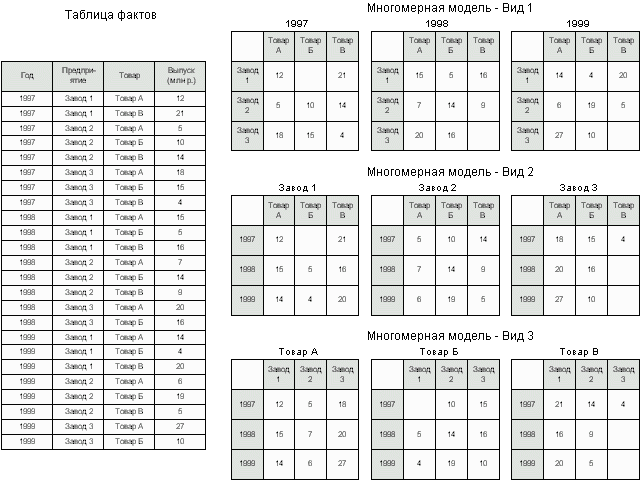
Реализация многомерной модели в базе данных структуры "звезды".
Многомерный куб в виде таблицы фактов оказывается "вытянутым" в одну линию, и редактировать такой массив данных становится достаточно сложно. Для решения именно этой проблемы предлагается описанный способ загрузки информации.
Основные возможности системы ИнфоВизор Комбайнер включают в себя следующее.
- Открытие и редактирование форм ввода, сохраненных в системе ИнфоВизор Аналитик. Формы ввода могут быть перед этим заполнены данными в MS Excel или в любой программе, обрабатывающей файлы таблиц *.xls.
- Загрузка численных данных, помещенных в форму ввода, в базу данных.
- Контроль правильности выполненных действий по загрузке данных с помощью системного журнала.
Если при инсталляции комплекса ИнфоВизор была установлена система ИнфоВизор Комбайнер, в созданной папке стартового меню Windows появляется ссылка Комбайнер. Запуск системы выполняется через эту ссылку или по имени исполняемого файла IVLOAD.EXE в каталоге, куда были установлены программные файлы ИнфоВизора.
При запуске системы на экране компьютера появляется и становится активным главное окно приложения.
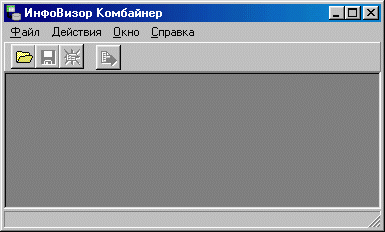
Главное окно системы ИнфоВизор Комбайнер.
Главное окно содержит ряд элементов.
- Заголовок окна. Если не открыто ни одного файла, он содержит только наименование системы; если открыта хотя бы одна форма ввода, в заголовке окна указывается имя файла активной формы.
- Главное меню. Большинство действий, доступных при работе с системой, может быть выполнено с помощью главного меню. Если какой-либо пункт меню выделен серым цветом, а выбор его не вызывает никакой реакции системы, то в текущем состоянии соответствующее действие запрещено.
- Полоса инструментов. Для облегчения вызова наиболее важных действий часть команд меню дублируется кнопками-пиктограммами. Как и пункты меню, кнопки полосы инструментов могут быть доступными или запрещёнными.
- Рабочая область. Система имеет многооконный интерфейс, то есть одновременно может быть открыто несколько форм ввода. Каждой из них предоставляется свое окно. Окна форм могут быть произвольно размещены в рабочей области, для чего могут использоваться команды подменю "Окно".
- Строка статуса. Эта строка находится в нижней части окна и содержит сообщения о текущем состоянии программы и результатах выполненных действий.
В этом разделе рассматривается типичный сеанс работы с системой табличной загрузки данных. Систематизированное описание команд меню и панели инструментов приводится в следующем разделе.
Форма ввода данных для системы ИнфоВизор Комбайнер может быть сохранена в двух форматах.
- Текстовое описание. Структура формы, состав измерений и другая служебная информация записывается в файл с расширением *.vst, тогда как сами значения - содержимое формы - должны находиться в файле с таким же именем и расширением *.txt в том же каталоге, что и файл *.vst. Использование этого формата удобно тем, что для его заполнения не требуется устанавливать на компьютере MS Excel или другую систему, поддерживающую файлы электронных таблиц *.xls. Однако редактирование данных в текстовом файле значительно менее удобно, чем в среде Excel.
- Таблица Excel. Это файл с расширением *.xls, который сохраняется в системе ИнфоВизор Аналитик в случае наличия на компьютере установленной системы MS Excel. Он содержит два рабочих листа - на первом имеется таблица, в которую следует вводить численную информацию, а на втором (защищенном) - служебная информация ИнфоВизора, необходимая для расшифровки формы. Файл этого формата может быть открыт только на таком компьютере, где имеется установленная система MS Excel.
Для открытия формы ввода можно воспользоваться командой меню "Файл|Открыть" или соответствующей кнопкой полосы инструментов. В стандартном окне открытия файла надо указать тип - *.vst или *.xls - и имя формы ввода. В случае успешного открытия файла его содержимое отображается в новом окне, которое становится активным.
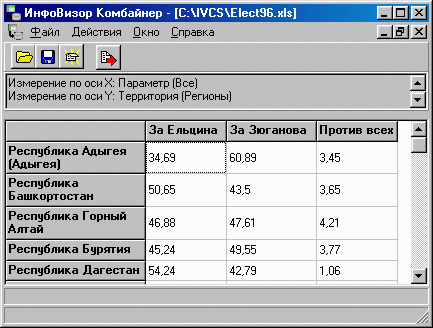
Открытая форма ввода.
При необходимости внесения исправлений редактирование значений в ячейках формы может производиться непосредственно в этом окне. В зависимости от содержимого каждой ячейки в процессе загрузки формы выполняются разные действия с базой данных.
- Пустая ячейка означает отсутствие всяких изменений значения этой ячейки - то есть если соответствующее значение в базе данных уже существует, в процессе загрузки данных из формы оно не будет затронуто.
- Наличие какого-то числа в ячейке вызывает добавление соответствующей этому значению записи в базу данных (если такой записи там к тому времени нет) или изменение значения этой записи (если она там есть). В ячейке обязательно должно быть введено численное значение - в противном случае обновление соответствующей записи завершится с ошибкой (исключением являются только ключевые слова DEL, DELETE, УДАЛИТЬ или УДАЛЕНА, которые трактуются как команда удаления ячейки).
- Если в какой-то ячейке формы ввода в процессе редактирования таблицы Excel или текстового файла формы введено одно из ключевых слов DEL, DELETE, УДАЛИТЬ или УДАЛЕНА, производится попытка удалить соответствующую запись из базы данных в процессе загрузки формы. Команда на удаление ячейки может быть подана и при редактировании формы в программе ИнфоВизор Комбайнер - для этого надо нажать на правую кнопку мыши на нужной ячейке и выбрать команду контекстного меню "Удалить запись", или просто нажать на кнопку "Delete" и переместиться на другую ячейку.
Содержимое открытой формы ввода может быть загружено в базу данных, из которой эта форма была получена. Для этого используется команда меню "Действия|Загрузить данные в базу" или соответствующая кнопка в панели инструментов. Если база данных требует авторизации доступа, перед началом загрузки запрашивается имя и пароль пользователя.
Процесс обновления базы данных отображается в окне состояния, которое показывает изменение числа обработанных записей относительно общего числа ячеек формы ввода.

Окно состояния процесса загрузки.
После выполнения загрузки ячейки формы выделяются разными цветами фона в зависимости от того, успешно ли завершилось добавление, изменение или удаление соответствующей записи в базе данных. При переходе с помощью мыши или клавиатуры к каждой ячейке формы в строке статуса можно видеть результат загрузки ее значения.
Обнаруженные в процессе работы программы ошибки записываются в системный журнал, с тем чтобы администратор информационной системы мог затем принять меры по их устранению. Открытие системного журнала выполняется по команде меню "Файл|Открыть системный журнал".
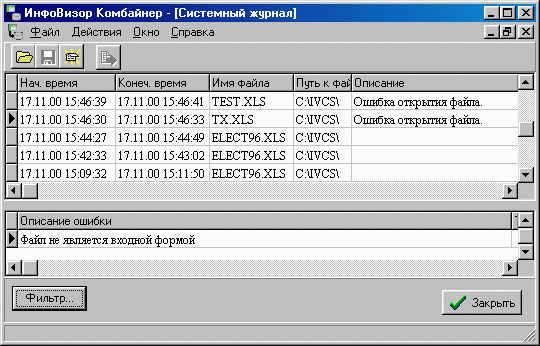
Вид системного журнала.
В верхней части окна журнала перечислены действия, выполненные программой, с указанием даты, времени и имени файла. В графе "Описание" может присутствовать сообщение об ошибке. Если эта графа содержит какое-то значение, при выборе соответствующей записи в нижней части окна появляется более подробное описание проблемы.
Кнопка "Фильтр" позволяет выбрать только те записи системного журнала, которые удовлетворяют указанным критериям (времени старта, части имени файла и описанию ошибки). Определение критериев фильтра производится в диалоговом окне "Фильтр системного журнала".
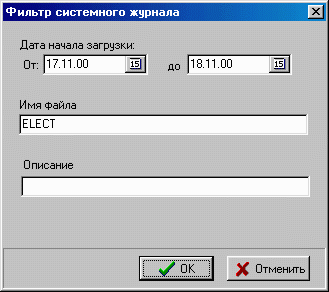
Определение фильтра для системного журнала.
В этом разделе рассматриваются операции, доступные из главного меню программы ИнфоВизор Комбайнер. Отдельные действия могут быть также вызваны с помощью кнопок полосы инструментов. В случае дублирования команды меню кнопкой инструмента изображение этой кнопки указывается рядом с текстом команды в заголовке соответствующего подраздела.
Команды этого подменю предназначены для манипулирования файлами форм ввода и системного журнала.
При вызове этой команды появляется стандартное окно открытия файла, где надо указать тип - *.vst или *.xls - и имя формы ввода. В случае успешного открытия файла его содержимое отображается в новом окне, которое становится активным.
Тип сохраненной формы ввода данных может быть текстовым или табличным (в виде файла Excel).
- Текстовое описание. Структура формы, состав измерений и другая служебная информация записывается в файл с расширением *.vst, тогда как сами значения - содержимое формы - должны находиться в файле с таким же именем и расширением *.txt в том же каталоге, что и файл *.vst.
- Таблица Excel. Это файл с расширением *.xls, который сохраняется в системе ИнфоВизор Аналитик в случае наличия на компьютере установленной системы MS Excel. Файл этого формата может быть открыт только на таком компьютере, где имеется установленная система MS Excel.
При вызове этой команды текущее активное окно закрывается. Если форма ввода в активном окне перед этим была изменена, появится запрос о том, следует ли сохранить выполненные испоравления.
Эта команда используется для сохранения ранее открытой формы ввода - если она была изменена в системе ИнфоВизор Комбайнер.
Эта команда используется для сохранения ранее открытой формы ввода в файле с другим именем. Кроме того, с ее помощью можно преобразовать форму в виде таблицы Excel в текстовый формат. При вызове команды открывается стандартное окно сохранения файла, где необходимо выбрать тип, местоположение и имя файла.
Эта команда применяется для открытия окна системного журнала. В верхней части окна журнала перечислены действия, выполненные программой, с указанием даты, времени и имени файла. В графе "Описание" может присутствовать сообщение об ошибке. Если эта графа содержит какое-то значение, при выборе соответствующей записи в нижней части окна появляется более подробное описание проблемы.
Эта команда закрывает окно системы и завершает сеанс ее работы.
Команды этого подменю предназначены для вызова основных действий загрузки информации в базу данных.
С помощью этой команды содержимое формы в активном окне загружается в базу данных, из которой была получена эта форма ввода. Если база данных требует авторизации доступа, перед началом загрузки запрашивается имя и пароль пользователя.
Процесс обновления базы данных отображается в окне состояния, которое показывает изменение числа обработанных записей относительно общего числа ячеек формы ввода.
После выполнения загрузки ячейки формы выделяются разными цветами фона в зависимости от того, успешно ли завершилось добавление, изменение или удаление соответствующей записи в базе данных. При переходе с помощью мыши или клавиатуры к каждой ячейке формы в строке статуса можно видеть результат загрузки ее значения.
Эта команда позволяет указать, в каком каталоге должны размещаться таблицы системного журнала. При ее вызове открывается окно "Настройки", в котором надо указать путь к этому каталогу. Это окно также появляется при первом запуске программы после инсталляции.
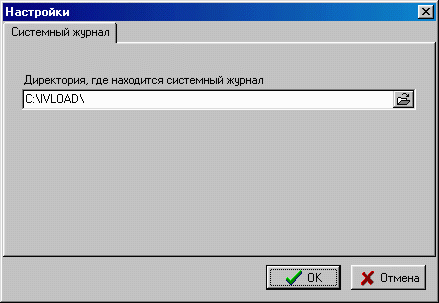
Окно настроек системы.
Наличие этого подменю вызвано тем, что система ИнфоВизор Комбайнер является многооконным приложением. Команды этого подменю предназначены для манипулирования окнами форм ввода и системного журнала.
Первые четыре команды меню - "Каскад", "Черепица", "Выровнять значки" и "Свернуть окна" - являются стандартными для многооконных программ и автоматически располагают все открытые дочерние окна в определенном порядке. В нижней части меню для каждого открытого дочернего окна отводится строка с его именем. Выбор одной из этих команд вызывает активизацию соответствующего окна.
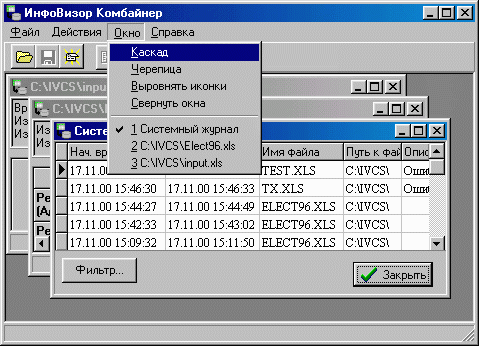
Применение команд меню "Окно".
Это подменю зарезервировано для команд получения информации о программе и о правилах работы с нею.
В ответ на вызов этой команды высвечивается окно с информацией о названии, предназначении и о разработчиках системы.
При работе с системой ИнфоВизор Комбайнер могут возникать различные критические ситуации, которые могут быть разрешены без особых усилий. В этом разделе перечислены и объяснены некоторые такие случаи.
| Описание проблемы | Возможная причина | Способ устранения |
|---|
| При открытии формы ввода в формате *.xls выдается сообщение об ошибке запуска Excel или об ошибке установления соединения с Excel |
На компьютере не установлена система MS Excel, или ее установка выполнена не полностью |
Установите MS Excel или повторите установку, добавив возможность работы с внешними программами по стандарту OLE |
| При открытии формы ввода в формате *.vst выдается сообщение об ошибке открытия файла *.txt |
Отсутствует файл *.txt, необходимый для открытия формы |
Форма ввода в текстовом формате хранится в двух файлах с одинаковыми именами, имеющими расширения *.vst (структура формы) и *.txt (данные в ячейках); проверьте, находятся ли в каталоге, откуда вызывается форма, оба этих файла |
| При вызове команды загрузки информацию в базу данных выдается сообщение об ошибке BDE |
Не хватает оперативной памяти или ресурсов компьютера для запуска BDE (вероятно, открыто слишком много приложений) |
Попробуйте выгрузить часть активных программ и освободить немного дискового пространства на системном диске |
| При попытке загрузки информации в базу данных возникает сообщение об ошибке соединения с источником данных |
Недоступна база данных, неправильно прописан источник данных, ошибочно указаны имя пользователя и пароль, или указанный пользователь не имеет права доступа к выбранной БД |
Проверьте правильность описания источника данных, попробуйте ещё раз набрать имя пользователя и пароль, обратитесь за помощью к администратору информационной системы |





